Что делать, если приложение Shoppix не работает
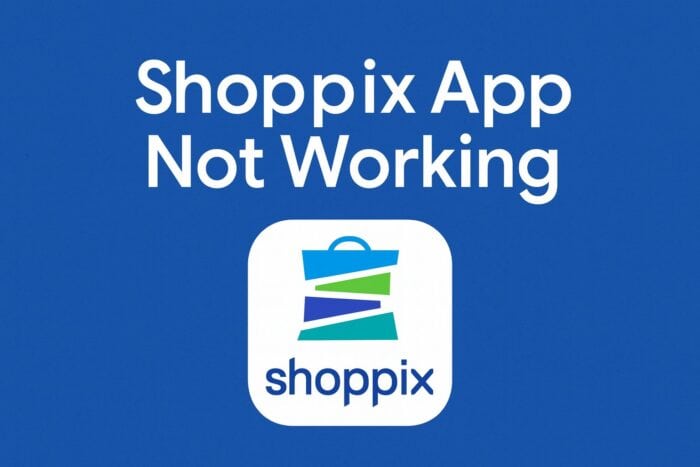
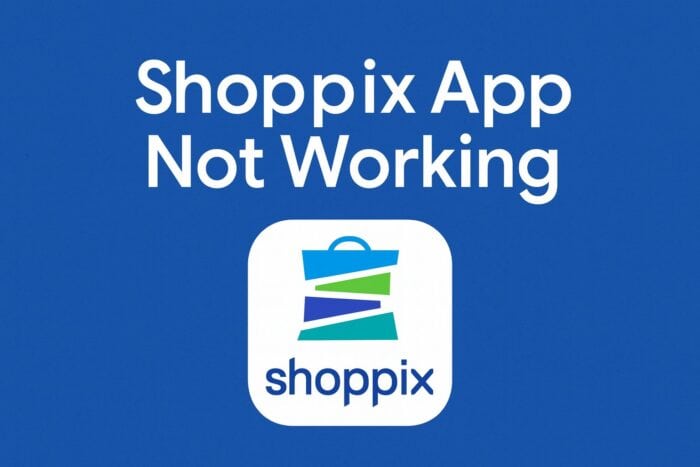
Содержание
- Как диагностировать проблему
- Быстрые исправления
- Подробный план действий
- Что подготовить для поддержки
- Когда это не помогает
- Альтернативные подходы
- Чек-листы для ролей
- Критерии приёмки
- Краткое резюме
Как диагностировать проблему
Прежде чем менять настройки, коротко проверьте, где именно возникает сбой. Ответы на эти вопросы ускорят поиск решения:
- Происходит ли сбой при запуске приложения или при загрузке чеков
- Появляются ли сообщения об ошибке и текст этих сообщений
- Работают ли другие приложения и сайты через ту же сеть
- Используете ли вы VPN или прокси
Запишите краткие ответы и сделайте скриншоты ошибок. Это пригодится при обращении в службу поддержки.
Быстрые исправления
Эти шаги решают большинство проблем за несколько минут.
- Проверьте интернет соединение
- Перезапустите роутер или модем.
- Попробуйте переключиться между Wi-Fi и мобильным интернетом.
- Закройте приложения, которые потребляют трафик.
- Проверьте скорость соединения с помощью любого онлайн теста.
- Перезапустите приложение и устройство
- Закройте приложение полностью в списке фоновых задач.
- Перезагрузите смартфон или планшет.
- Запустите приложение снова и попробуйте загрузить чек.
- Очистите кэш и данные приложения
- Откройте Настройки на устройстве.
- Перейдите в Приложения и найдите Shoppix.
- Выберите Хранилище и нажмите Очистить кэш, затем Очистить данные.

- После этого авторизуйтесь заново и проверьте работу.
- Обновите или переустановите Shoppix
- Откройте магазин приложений Google Play или App Store.
- Проверьте, доступно ли обновление и установите его.
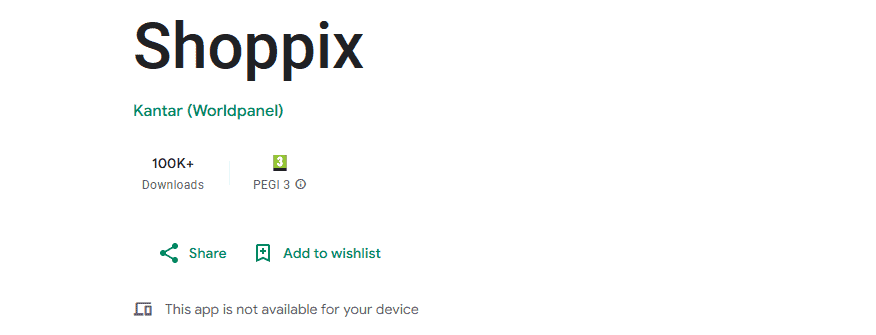
- Если проблема не исчезла, удалите приложение и установите заново.
- Отключите VPN и прокси
- Отключите VPN-клиент.
- Проверьте системные прокси в настройках сети и выключите их.
- Повторно откройте приложение.
- Проверьте статус серверов
- Иногда проблемы на стороне сервиса. Подождите 30 60 минут и попробуйте снова.
- Попробуйте открыть другие сервисы и убедиться, что интернет работает корректно.
Подробный план действий с шагами и проверками
Этот план полезен, если быстрые исправления не помогли. Работайте последовательно и отмечайте результаты после каждого шага.
- Сбор базовой информации
- Модель устройства и версия ОС.
- Версия приложения Shoppix.
- Точная формулировка ошибки и снимки экрана.
- Время и частота появления проблемы.
- Локальная диагностика
- Воспроизведите проблему и запишите шаги.
- Попробуйте выполнить те же действия на другом устройстве, если есть возможность.
- Очистка и проверка
- Очистите кэш и данные.
- Проверьте права приложению (камера для сканирования чеков, хранилище для загрузки файлов).
- Убедитесь, что дата и время на устройстве установлены автоматически.
- Сетевые проверки
- Переключитесь на мобильную сеть, чтобы проверить работу вне домашней сети.
- Попробуйте подключиться к другой Wi-Fi точке доступа.
- Переустановка
- Полностью удалите приложение.
- Перезагрузите устройство.
- Установите приложение заново из официального магазина.
- Обращение в поддержку
- Приложите все собранные данные и скриншоты.
- Опишите, какие шаги вы уже сделали.
- Укажите точное время и частоту сбоя.
Важно
Не удаляйте аккаунт при попытках исправить проблему. Переустановка удаляет только локальные данные. Ваш профиль и начисления хранятся на сервере.
Что подготовить для обращения в поддержку
Подготовьте эти данные заранее. Это ускорит реакцию службы поддержки и повысит шансы на быстрый ремонт.
- Номер версии приложения и ссылка на страницу в магазине.
- Модель устройства и версия ОС.
- Скриншоты ошибок и логи, если устройство позволяет их экспортировать.
- Описание шагов, которые приводят к ошибке.
- Укажите, используете ли вы VPN и какие разрешения предоставлены приложению.
Когда это не помогает
Иногда ни один из стандартных шагов не решает проблему. Возможные причины:
- Проблема на сервере Shoppix, требующая вмешательства разработчиков.
- Ошибка, связанная с конкретной учётной записью или базой данных.
- Конфликт с системными обновлениями или сторонними приложениями, которые блокируют процессы.
В этих случаях поддержке нужны логи и точные шаги для воспроизведения. Если служба поддержки не отвечает, повторите запрос через 24 часа или используйте официальные каналы социальных сетей сервиса.
Альтернативные подходы
Если Shoppix критически нужен для выполнения задач, рассмотрите временные обходные варианты:
- Используйте веб-версию сайта, если она доступна.
- Попробуйте другое устройство (старый телефон, планшет, ПК через эмулятор Android).
- Временно отключите фоновые приложения, которые потребляют ресурсы или права доступа.
Чек-листы по ролям
Чек-лист для пользователя
- Проверил интернет и перезапустил устройство
- Очистил кэш и данные приложения
- Обновил или переустановил приложение
- Отключил VPN и прокси
- Снял скриншоты и сделал запись шагов
Чек-лист для IT-специалиста или администратора
- Проверить сетевые правила и брандмауэр
- Исключить блокировку по IP или порту
- Проверить доступность внешних API и DNS
- Собрать журналы приложений и системные логи
Чек-лист для службы поддержки
- Собрать версию приложения и ОС
- Проверить логи на сервере на предмет ошибок
- Проверить учётную запись и историю операций
- Предложить безопасный тестовый аккаунт при необходимости
Критерии приёмки
Заявление об ошибке можно считать решённым, если выполнены все пункты:
- Приложение запускается без аварийных закрытий
- Чеки загружаются и отображаются корректно
- Авторизация проходит успешно для пострадавшей учётной записи
- Сеанс в течение 10 минут не вызывает повторной ошибки
Метод в двух предложениях
Начинайте с проверки локального состояния устройства и сети. Затем последовательно откатывайте возможные причины: кэш, версия приложения, сторонние сети, сервер.
Диагностическое дерево
flowchart TD
A[Проблема в Shoppix] --> B{Приложение запускается?}
B -- Да --> C{Загрузка чеков?}
B -- Нет --> D[Перезапустить приложение и устройство]
D --> E[Очистить кэш и данные]
E --> F[Обновить или переустановить]
C -- Да --> G[Проверьте права и соединение]
C -- Нет --> F
G --> H{Проблема решена?}
H -- Да --> I[Закрыть инцидент]
H -- Нет --> J[Собрать логи и обратиться в поддержку]Часто задаваемые вопросы
Почему приложение не загружает чеки
- Обычно это связано с плохим интернетом или временными проблемами на стороне сервера. Очистите кэш и попробуйте позже.
Удаляется ли аккаунт при переустановке
- Нет. Переустановка удаляет только локальные данные. Ваш профиль и начисления остаются на сервере.
Почему приложение вылетает при запуске
- Чаще всего это из-за повреждённого кэша или устаревшей версии приложения. Очистка кэша и обновление обычно помогают.
Может ли VPN блокировать приложение
- Да. VPN и прокси могут мешать подключению. Отключите их и проверьте работу.
Что делать, если ничего не помогает
- Соберите модель устройства, версию ОС, версию приложения, скриншоты и логи и отправьте в службу поддержки.
Краткое резюме
- Большинство проблем решается проверкой сети, очисткой кэша и обновлением или переустановкой приложения.
- Отключение VPN и проверка серверного статуса помогают исключить внешние причины.
- При обращении в поддержку приложите скриншоты, точное описание шагов и информацию об устройстве.
Ключевые выводы подробно перечислены в чек-листах выше. Следуйте плану шаг за шагом, и вы сузите круг возможных причин или получите необходимую информацию для поддержки.
Похожие материалы

RDP: полный гид по настройке и безопасности

Android как клавиатура и трекпад для Windows

Советы и приёмы для работы с PDF

Calibration в Lightroom Classic: как и когда использовать

Отключить Siri Suggestions на iPhone
